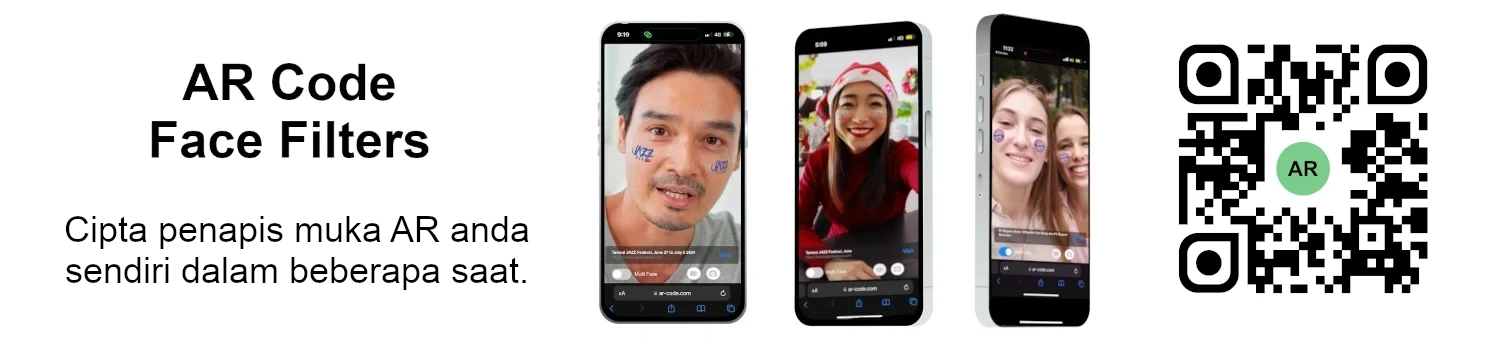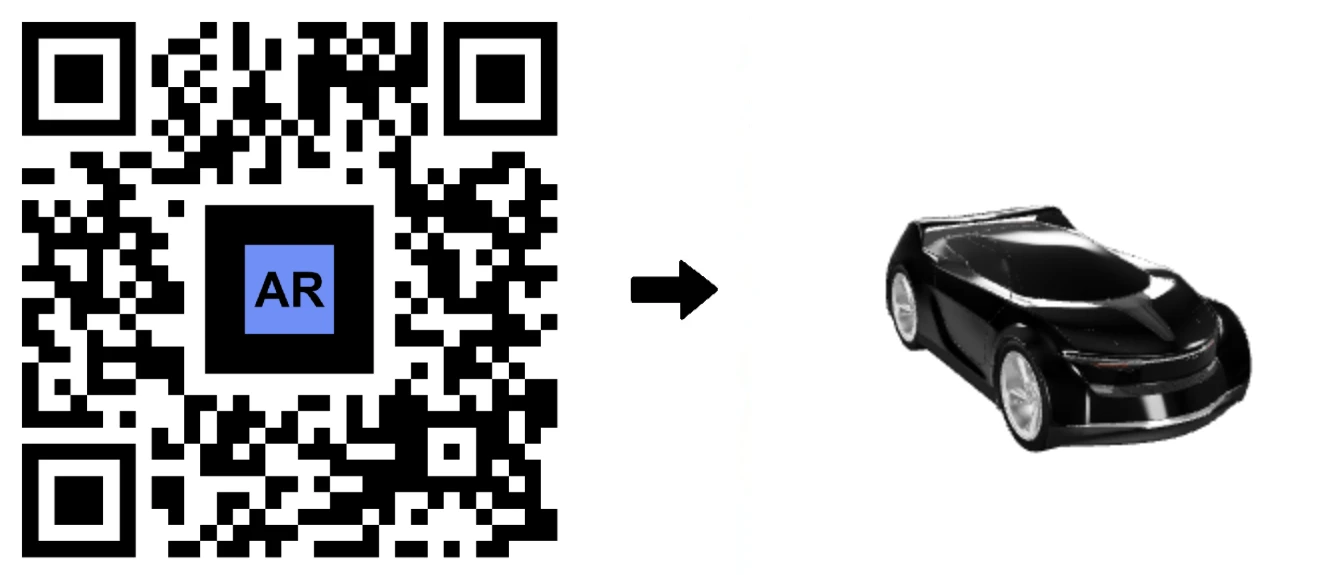VIDEO TUTORIAL: Cara membuat Model 3D yang dioptimumkan untuk Realiti Terimbuh dengan AR Code?
Tutorial | 15/12/2025 |
Tingkatkan perniagaan anda dengan penyelesaian SaaS AR Code melalui integrasi kandungan realiti terimbuh (AR) yang mengasyikkan menggunakan model 3D yang dioptimumkan. Panduan ini mendedahkan cara menyediakan dan meningkatkan aset 3D dalam Blender untuk memaksimumkan pemasaran, penglibatan pelanggan, dan pengalaman interaktif AR anda. Temui bagaimana AR Code mengubah strategi digital jenama anda.
Jajarkan Model 3D untuk Pengalaman Realiti Terimbuh yang Sempurna
Pastikan model 3D anda terletak di tengah dalam Blender untuk persembahan AR yang profesional dan boleh dipercayai. Penjajaran yang betul membolehkan interaksi AR yang konsisten dan berkualiti tinggi. Ikuti langkah ringkas ini dalam Blender:
- Import model 3D anda ke dalam Blender.
- Tetapkan asal (origin) ke geometri untuk pelarasan yang tepat.
- Alihkan model ke koordinat (0,0,0) dalam paparan.
- Simpan model anda yang telah dijajarkan, sedia untuk dipaparkan dengan AR Code.
Optimumkan AR dengan Pemampatan Fail Model 3D yang Efisien
Sampaikan pengalaman AR serta-merta dengan meminimumkan saiz fail dan tekstur 3D anda. Pemuatan yang lebih pantas meningkatkan kepuasan dan penglibatan pengguna. Gunakan langkah pengoptimuman fail terbukti ini:
- Import model anda ke dalam Blender.
- Eksport menggunakan .gltf + .bin, termasuk semua tekstur.
- Gunakan GIMP untuk mengurangkan tekstur kepada 1024x1024 piksel (atau kurang), simpan dalam .jpg berkualiti tinggi.
- Pautkan semula tekstur yang telah ditambah baik di Blender atau kemas kini terus dalam fail .gltf anda.
- Eksport model mampat anda, sedia untuk pengalaman AR Code berprestasi tinggi.
Permudahkan aliran kerja AR dengan mengikuti tutorial pemampatan fail Blender dan GIMP langkah demi langkah kami.
Tingkatkan Kelajuan dengan Mengurangkan Vertices Model 3D untuk AR
Pecutkan pemuatan AR dengan mengurangkan bilangan vertices dalam model 3D anda. Ini penting untuk pengalaman responsif dalam industri seperti hartanah, pemasaran, pembuatan, dan paparan produk interaktif.
- Import model anda ke dalam Blender.
- Pilih mesh, gunakan decimate modifier, dan sasarkan di bawah 50,000 faces untuk mengekalkan perincian sambil mempercepatkan pemuatan.
- Untuk aset statik, satukan semua mesh sebelum decimation untuk hasil yang padu.
- Eksport sebagai .glb dengan “Apply modifiers” dipilih dan “Compress” tidak dipilih.
- Muat naik fail yang dioptimumkan ke AR Code untuk AR perniagaan yang interaktif.
Terokai teknik pengurangan mesh lanjutan dengan tutorial pengurangan mesh MeshLab dan Blender CAD kami.
Eksport dalam Format Fail 3D yang Disokong untuk Penggunaan AR Code Tanpa Gangguan
Manfaatkan penyelesaian SaaS AR Code dengan memuat naik model-model yang dioptimumkan dalam format fail 3D yang paling serasi. Ini menyokong keserasian peranti yang luas dan skalabiliti untuk semua aplikasi AR perniagaan.
Apabila memuat naik model 3D ke AR Code, gunakan .GLB, .USDZ, .PLY, .STL, .FBX, .OBJ, .X3D, .GLTF, atau .ZIP untuk integrasi yang lancar. Sokongan khas turut disediakan untuk .DAE dan .ABC, meliputi semua kegunaan AR perniagaan.
Pastikan saiz fail di bawah 25MB untuk pelancaran AR yang pantas. Untuk amalan terbaik, lihat panduan pengurusan saiz fail model 3D pada AR Code kami.
Skalakan Model 3D untuk Integrasi AR Mudah dan Impak Perniagaan
Pastikan model anda di bawah 25MB untuk muat naik AR Code yang lancar. Setelah pemampatan dan pengurangan mesh selesai, skalakan aset 3D anda dalam Blender sebelum mengeksport, memastikan interaksi AR dunia nyata yang tepat.
Untuk penskalaan yang betul:
- Pilih model anda, tekan “S” untuk skala.
- Laraskan dimensi agar sesuai dengan penggunaan AR yang dikehendaki dan aplikasikan perubahan.
- Eksport sebagai .glb dengan skala pilihan untuk paparan AR Code terbaik.
Kesimpulan: Lonjakkan Penglibatan Perniagaan dengan AR Code dan Model 3D Dioptimumkan
Sampaikan pengalaman realiti terimbuh terunggul di pasaran dengan bantuan AR Code SaaS. Dengan memberi tumpuan pada pengoptimuman tekstur, pemudahan mesh, dan format eksport yang betul, anda membolehkan AR yang pantas dimuatkan dan berimpak tinggi di semua titik sentuh digital. Laksanakan tip pengoptimuman terbukti ini untuk AR yang memukau secara visual dan mudah diakses untuk perniagaan anda.
Mulakan dengan panduan lengkap pelan SaaS AR Code untuk mencari pilihan terbaik untuk matlamat perniagaan anda. Jika anda baru memulakan perjalanan AR, lihat bagaimana untuk imbas AR Code untuk perniagaan. Tarik perhatian pelanggan, tingkatkan pemasaran produk, dan libatkan audiens anda dalam hartanah, pengiklanan interaktif atau runcit dengan penyelesaian AR Code yang canggih. Dapatkan inspirasi daripada pengiklanan interaktif dan realiti terimbuh untuk hartanah bagi meningkatkan kelebihan daya saing anda.
Soalan Lazim
Mengapa penting untuk menjajarkan model 3D saya?
Penjajaran memastikan model AR anda dipaparkan dengan sempurna untuk semua pengguna, menjamin pengalaman AR yang profesional. Dalam Blender, tetapkan origin ke geometri, pindahkan ke (0,0,0), dan sampaikan kandungan AR yang boleh dipercayai setiap kali diimbas.
Bagaimana saya boleh mengurangkan saiz fail model 3D dengan berkesan?
Kurangkan saiz fail untuk AR yang lebih pantas dengan meminimumkan resolusi tekstur, mengurangkan jumlah mesh faces, dan mengeksport dalam format .gltf. Gunakan .jpg untuk fail tekstur dan pastikan jumlah faces di bawah 50,000 untuk paparan AR terbaik dalam persekitaran perniagaan.
Format fail manakah paling sesuai untuk muat naik AR Code?
GLB, USDZ, PLY, STL, FBX, OBJ, X3D, GLTF, dan ZIP memastikan muat naik lancar ke AR Code. Sokongan tambahan untuk DAE dan ABC juga disediakan. Perincian lanjut boleh didapati dalam panduan muat naik fail AR ini.
Apakah saiz fail optimum untuk model AR 3D?
Untuk pemuatan AR yang pantas dan penglibatan terbaik, kekalkan fail model 3D pada atau di bawah 25MB. Fail yang lebih besar boleh menyebabkan pengalaman AR lambat dan mengurangkan retensi pengguna.
Tutorial - Catatan Blog Terkini
Tutorial tentang Memanfaatkan Kunci API AR Code

Tingkatkan pertumbuhan perniagaan dan transformasi digital anda menggunakan penyelesaian SaaS AR Code—platform canggih untuk integrasi realiti terimbuh (augmented reality) yang lancar dan boleh diskala. Berikan kuasa kepada pasukan anda dengan tutorial kunci API AR Code kami dan temui bagaimana AR Code memudahkan...
Bagaimana untuk Mencipta Pengalaman AR Code yang Disesuaikan?

AR Codes merevolusikan penglibatan pelanggan dengan menyampaikan pengalaman realiti tambahan (augmented reality) yang interaktif dan imersif, membantu perniagaan menonjol dalam pasaran digital yang kompetitif. Halaman tersuai canggih AR Code memberikan kuasa kepada jenama untuk mereka perjalanan yang tidak dapat...
Cara Mengurus Had Saiz Fail untuk Model 3D pada AR Code

Dorong pertumbuhan perniagaan dengan realiti tambahan (augmented reality) yang berkuasa melalui penggunaan penyelesaian SaaS AR Code. AR Code membolehkan syarikat anda dengan pantas menambah pengalaman AR dan 3D lanjutan pada produk, bahan pemasaran, dan mesej berjenama, membantu membina penglibatan serta meningkatkan...
TUTORIAL VIDEO: Cara menukar model CAD 3D dari format STP STEP atau IGS IGES ke GLB atau OBJ

Model CAD 3D adalah asas untuk memajukan inovasi dalam industri seperti pembuatan industri, hartanah, agensi kreatif, dan reka bentuk produk. Platform CAD moden meningkatkan kecekapan projek, ketepatan, dan kerjasama. Integrasi penyelesaian AR Code SaaS membolehkan perniagaan membawa model CAD 3D terus ke dalam AR...
VIDEO TUTORIAL: Cara memampatkan / mengurangkan saiz model CAD 3D industri dengan MeshLab dan Blender?

Tingkatkan pertumbuhan perniagaan anda dan angkat jenama anda dengan memanfaatkan penyelesaian SaaS AR Code untuk pengalaman augmented reality yang imersif yang direka khas untuk perusahaan. Gunakan model 3D berprestasi tinggi, pelajari pengoptimuman saiz fail 3D kritikal dengan Blender, dan hasilkan kandungan 3D CAD...
TUTORIAL VIDEO: Cara memampatkan / mengurangkan saiz model 3D dalam Blender (GLB, GLTF, DAE, FBX, OBJ...)

Blender ialah perisian 3D sumber terbuka yang berkuasa dan dipercayai oleh golongan profesional serta perniagaan untuk grafik 3D, animasi, dan kesan visual berkualiti tinggi. Keserasiannya dengan format utama—GLB, GLTF, DAE, OBJ, ABC, USD, BVH, PLY, STL, FBX, dan X3D—menjadikannya sangat penting untuk perniagaan...
TUTORIAL VIDEO: Cara Memaparkan Fotogrametri Imbasan 3D dalam Realiti Terimbuh dengan AR Code

Percepat pertumbuhan perniagaan anda dengan penyelesaian SaaS AR Code untuk muat naik fotogrametri tanpa halangan dan persembahan realiti terimbuh (augmented reality, AR) yang memukau. AR QR Codes merevolusikan penglibatan pelanggan, meningkatkan kadar penukaran, dan menyampaikan pengalaman interaktif yang tidak dapat...
TUTORIAL VIDEO: Cara mencipta AR Portal dan memautkannya dengan AR Code

AR Portals sedang mengubah cara perniagaan berinteraksi dengan menawarkan pengalaman realiti tambahan yang imersif yang meningkatkan interaksi pelanggan dan kadar penukaran. Dengan AR Code SaaS, pamerkan produk dan perkhidmatan melalui pembentangan digital interaktif yang membantu pengguna membuat keputusan dengan...
TUTORIAL VIDEO: Menjana Teks 3D pada AR Code

Tingkatkan komunikasi perniagaan, pemasaran, dan capaian pendidikan anda dengan AR Text dari AR Code. Ubah serta-merta teks biasa kepada animasi 3D AR yang menarik, meningkatkan penglibatan audiens dan mengukuhkan kehadiran jenama anda. AR Text direka untuk perniagaan, pendidik, dan profesional kreatif bagi...
TUTORIAL VIDEO: Cipta Foto 3D AR di AR Code

AR Code merevolusikan fotografi Realiti Terimbuh (AR) 3D untuk perniagaan dengan penyelesaian intuitif terkemuka industri yang direka untuk penciptaan dan perkongsian foto AR yang efisien. Dengan AR Code SaaS, syarikat dapat menjana dan berkongsi AR QR Code dinamik yang meningkatkan penglibatan pelanggan dan memacu...
149,574 AR experiences
552,288 Imbasan setiap hari
128,985 Pencipta